Email được thiết kế chủ yếu để soạn thảo văn bản và tin nhắn dài gửi đến một tổ chức hoặc thành viên công ty. Ngoài ra, nó thường tuân theo định dạng của văn bản chính thức, giải quyết mối quan tâm của người hoặc mọi người, bao gồm lời chào, v.v. Trong khi đó, một số bài viết có tệp đính kèm nằm ở cuối thư. Tệp đính kèm hiển thị bối cảnh của bức thư, nội dung của bức thư hoặc các chi tiết hỗ trợ cho bức thư được soạn thảo. Mặt khác, bạn có thể chèn ảnh và video.
Tuy nhiên, các ứng dụng email, chẳng hạn như Outlook hoặc Gmail, đã đặt ra giới hạn cho kích thước tệp video hoặc ảnh mà người dùng có thể tải lên, đó là lý do tại sao một số người dùng gặp khó khăn khi đính kèm video. Hãy ở lại khi chúng tôi bắt đầu nén video vào email vì vậy bạn có thể gửi bất kỳ clip nào trực tuyến mà không gặp rắc rối.
Phần 1: Tại sao bạn cần nén video khi gửi email
Nhìn chung, nén đi kèm với rất nhiều lợi ích. Bạn có thể nén các tệp hoặc đa phương tiện để giúp bạn tiết kiệm dung lượng trên máy tính. Một lợi ích khác là chia sẻ lên bất kỳ nền tảng nào bất kể các hạn chế về kích thước tệp tải lên. Điều tương tự cũng đúng với email. Có những hạn chế tại chỗ, đặc biệt là đối với tệp đính kèm, bao gồm video, tài liệu hoặc ảnh.
Trong hầu hết các trường hợp, ứng dụng email chỉ cho phép 10 đến 25MB. Bạn cũng sẽ tìm thấy một số ứng dụng hoặc chương trình cung cấp kích thước tệp tải lên là 125MB. Nhưng những con số này là không đủ, đặc biệt là đối với video chất lượng cao. Do đó, việc giảm kích thước tệp sẽ giúp người gửi tải video của mình qua email rất nhiều. Bạn có thể tải video cùng với thư đã soạn của mình bằng một số công cụ giúp bạn giảm kích thước tệp. Không cần phải nói thêm nữa, chúng ta hãy cùng tìm hiểu cách làm cho kích thước video nhỏ hơn để gửi qua email thông qua các phương pháp sau.
Phần 2: Cách nén video để gửi qua email trên Windows và Mac
Một trong những phương pháp bạn có thể sử dụng để làm cho video của mình nhỏ hơn là sử dụng công cụ nén video. Các chương trình như vậy được thiết kế để giúp người dùng thu nhỏ kích thước tệp video trong khi vẫn duy trì dữ liệu quan trọng. Do đó, bạn vẫn sẽ tận hưởng chất lượng của mình ngay cả sau khi được nén. Trong trường hợp này, bạn có thể sử dụng AVAide Video Converter. Sử dụng công cụ này, bạn có thể giảm kích thước tệp video xuống còn 25MB hoặc ít hơn mà không làm giảm chất lượng. Ngoài ra, người dùng có thể điều chỉnh các thuộc tính của video để giảm kích thước tệp hơn nữa. Trên hết, bạn có thể xem trước tệp trước khi bắt đầu quá trình nén. Tất cả những điều này và hơn thế nữa trong một giao diện trực quan và dễ hiểu. Nén video để gửi qua email bằng AVAide Video Converter bằng cách làm theo các bước dưới đây:
Bước 1Tải xuống công cụ và cài đặt
Đầu tiên và quan trọng nhất, hãy tải chương trình bằng cách nhấp vào bất kỳ Tải xuống miễn phí các nút được cung cấp bên dưới. Sau đó, làm theo hướng dẫn thiết lập trên màn hình để cài đặt chương trình trên máy tính của bạn một cách nhanh chóng và đúng cách. Sau đó, bạn có thể khởi chạy công cụ ngay lập tức.

Hãy thử nó Đối với Windows 7 trở lên
 An toàn tải
An toàn tải
Hãy thử nó Dành cho Mac OS X 10.13 trở lên
 An toàn tải
An toàn tảiBước 2Truy cập tùy chọn Video Compressor
Tiếp theo, đi tới Hộp công cụ tab ở đầu giao diện. Từ đây, chọn Máy nén Video lựa chọn cho đến khi giao diện tải lên xuất hiện.
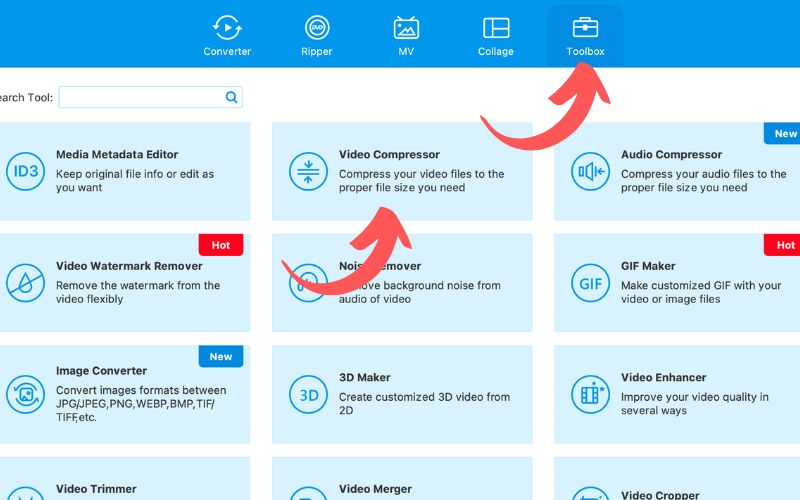
Bước 3Thêm video để nén
Lần này, hãy nhấp vào Thêm nút đăng nhập từ giao diện tải lên và định vị video của bạn. Sau khi định vị video từ máy tính của bạn, hãy chọn chúng và tải chúng lên chương trình.
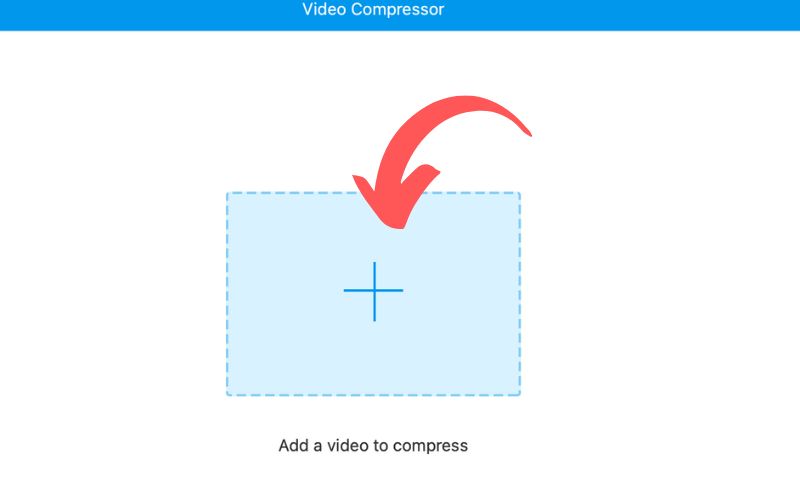
Bước 4Nén video
Sau khi video được tải, bạn sẽ thấy các thuộc tính của video, bao gồm kích thước, định dạng, độ phân giải, tốc độ bit và thời lượng. Bây giờ, hãy sử dụng thanh trượt để giảm kích thước tệp. Sau đó, nhấn Xem trước để xem đầu ra ban đầu. Sau đó, nhấp vào Nén nút để tạo ra video đầu ra cuối cùng.
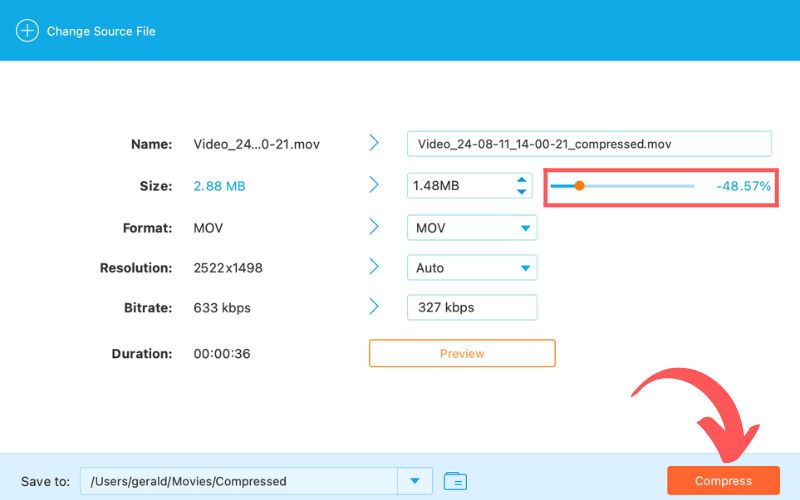
Phần 3: Cách nén video để gửi qua email trên iPhone/Android
Ngay cả với điện thoại thông minh, bạn vẫn có thể nén video để gửi qua email; do đó, khi không có máy tính, bạn có thể sử dụng các chương trình di động.
1. Trình nén và biên tập video (iPhone)
Video Compressor and Editor là một công cụ chuyên dùng để nén hàng loạt, ghép, chia, xoay và cắt video. Chương trình hỗ trợ MP4 với codec H.264 và HEVC. Ngoài ra còn có nhiều tùy chọn bitrate cho từng độ phân giải và tốc độ khung hình. Chương trình cung cấp chức năng xem trước để kiểm tra chất lượng hình ảnh video đã nén. Để sử dụng chương trình này, vui lòng tham khảo các bước dưới đây:
Bước 1Vào App Store và tìm kiếm tên chương trình. Sau đó, nhấp vào biểu tượng của chương trình và chạm vào nút Nhận. Sau đó, mở công cụ trên thiết bị.
Bước 2Tiếp theo, cho phép truy cập đầy đủ vào thư viện ảnh của bạn và nó sẽ hiển thị tất cả các video được lưu trữ trên thiết bị iOS của bạn. Từ đây, hãy chọn video bạn muốn nén.
Bước 3Cuối cùng, hãy nhấn vào Nén nút ở góc dưới bên phải của giao diện.
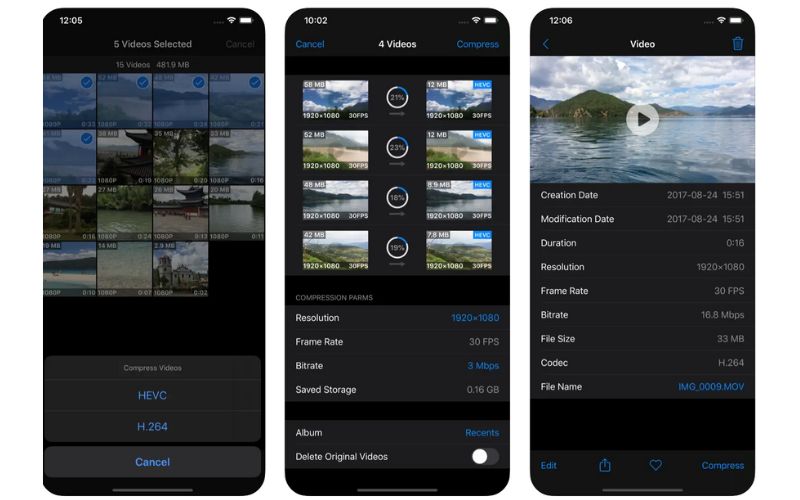
2. Video nhỏ gọn
Nếu bạn đang tìm kiếm một trình chuyển đổi video miễn phí, hãy tìm đến VidCompact. Công cụ này hỗ trợ các định dạng video, bao gồm MKV, FLV, MP4, v.v. Bên cạnh đó, người dùng có thể phát các clip video, xóa video và đổi tên video. Hãy làm theo hướng dẫn bên dưới để tìm hiểu cách nén video để gửi qua email:
Bước 1Tải và cài đặt ứng dụng từ Cửa hàng Google Play và khởi chạy ứng dụng sau khi cài đặt. Từ màn hình chính, chạm vào Nén video và duyệt thư viện của bạn để chọn video cần nén.
Bước 2Điều chỉnh chất lượng và kích thước của video, bao gồm tốc độ bit, độ phân giải và định dạng đầu ra. Sau đó, xem trước kết quả.
Bước 3Khi tất cả đã được thiết lập, hãy chạm vào Nén và để ứng dụng xử lý video.
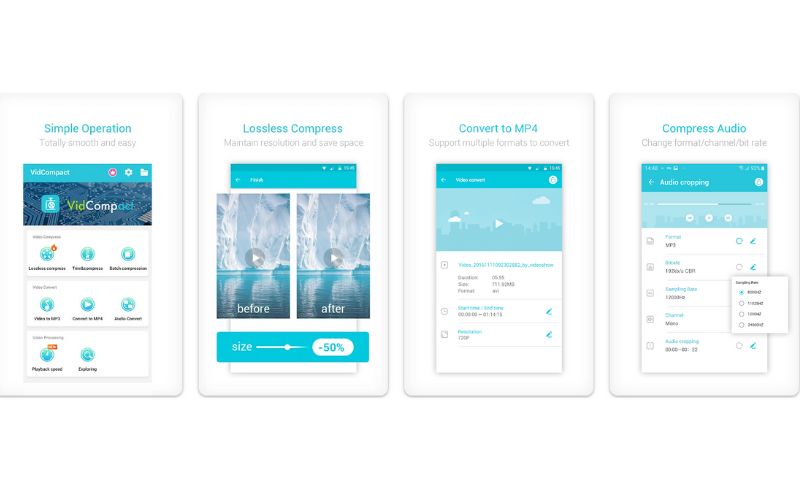
Phần 4: Nén Video cho Email bằng Công cụ Trực tuyến
Bạn cũng có thể sử dụng một công cụ trực tuyến như Clideo để giúp bạn thay đổi kích thước video để gửi qua email. Chương trình này rất đơn giản và không cần chuyên môn để sử dụng. Nén video ngay lập tức thông qua hướng dẫn được trình bày bên dưới:
Bước 1Đầu tiên, mở trình duyệt và vào trang Clideo. Tiếp theo, chọn Nén video lựa chọn.
Bước 2Lần này, hãy nhấn Chọn tập tin và chọn video bạn muốn nén. Sau đó, đợi video được tải lên.
Bước 3Sau đó, hãy chọn chất lượng phù hợp với sở thích của bạn và nhấn Nén nút sau khi bạn đã quyết định về chất lượng.
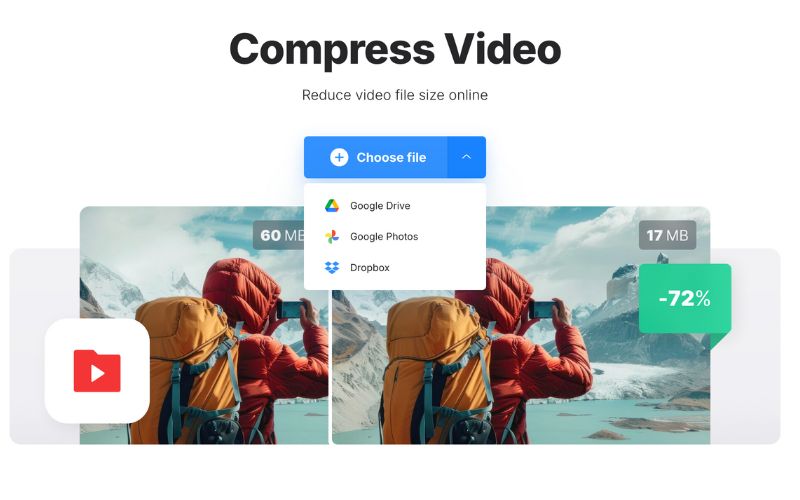
Đấy, bạn đã có nó rồi! Đó là những cách cách nén video để gửi qua email. Chỉ cần nhớ rằng việc thu nhỏ video xuống kích thước nhỏ hơn sẽ ảnh hưởng rất nhiều đến chất lượng. Ngoài ra, không nên nén video có kích thước quá lớn. Các công cụ trên có hiệu quả, nhưng với tư cách là người dùng, bạn cũng phải xem xét các thỏa hiệp và quản lý kỳ vọng của mình. Tuy nhiên, hãy thử từng chương trình để xem công cụ nào phù hợp nhất với nhu cầu của bạn.
Hộp công cụ video hoàn chỉnh của bạn hỗ trợ hơn 350 định dạng để chuyển đổi với chất lượng không mất dữ liệu.




